昨天學完了長條圖,今天來看看直方圖、圓餅圖與散佈圖吧!
利用plt.hist()畫出直方圖、plt.pie()畫出圓餅圖
直方圖
import matplotlib.pyplot as plt
import numpy as np
# 生成隨機數據作為示例
data = np.random.randn(1000)
# 設定圖表的大小
plt.figure(figsize=(8, 6))
# 繪製直方圖
plt.hist(data, bins=20, color='skyblue', edgecolor='black', alpha=0.7)
#bin:分為20個區塊,color:內部顏色, edgecolor:邊緣顏色, alpha:透明度
# 添加標題和軸標籤
plt.title('histogram')
plt.xlabel('range')
plt.ylabel('frequency')
# 顯示圖表
plt.grid(axis='y', linestyle='--', alpha=0.7)
plt.show()
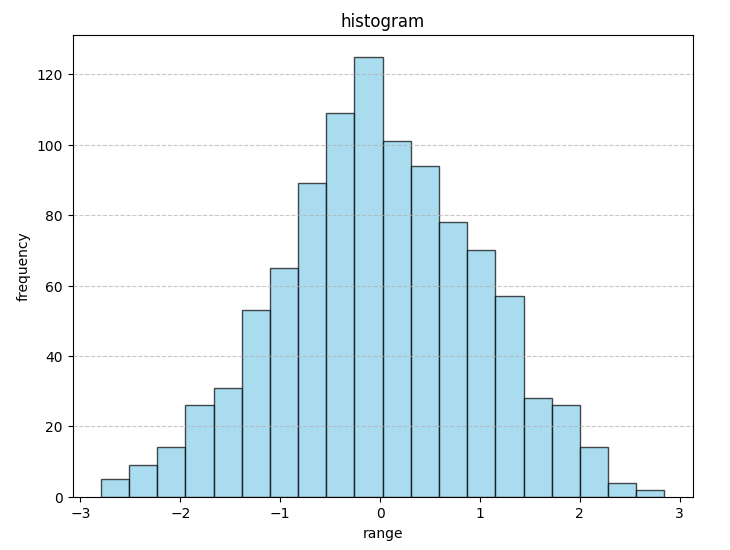
圓餅圖
import matplotlib.pyplot as plt
# 準備要繪製的資料
labels = ['A', 'B', 'C', 'D']
sizes = [15, 30, 45, 10]
colors = ['lightcoral', 'lightblue', 'lightgreen', 'lightskyblue']
# 設定圖表的大小
plt.figure(figsize=(8, 8))
# 繪製圓餅圖
plt.pie(sizes, labels=labels, colors=colors, autopct='%1.1f%%', startangle=140)
#autopct='%1.1f%%:顯示小數點後一位的百分比,startangle=140:設定圓餅圖的起始角度
# 添加標題
plt.title('pie chart')
# 顯示圖表
plt.axis('equal') # 讓圓餅圖保持圓形
plt.show()
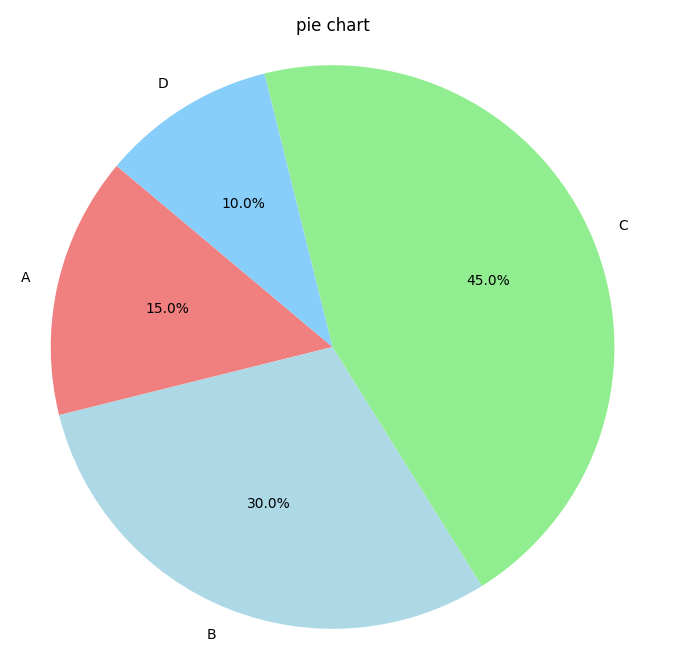
散佈圖
import matplotlib.pyplot as plt
import numpy as np
# 產生隨機數據
np.random.seed(0)
x = np.random.randn(100) # 產生100個隨機x座標
y = 2 * x + np.random.randn(100) # 產生相應的y座標
# 設定圖表的大小
plt.figure(figsize=(8, 6))
# 繪製散佈圖
plt.scatter(x, y, color='skyblue', label='Data Points')
# 添加標題和軸標籤
plt.title('scatter chart')
plt.xlabel('X ')
plt.ylabel('Y ')
# 添加圖例
plt.legend()
# 顯示圖表
plt.grid(True)
plt.show()
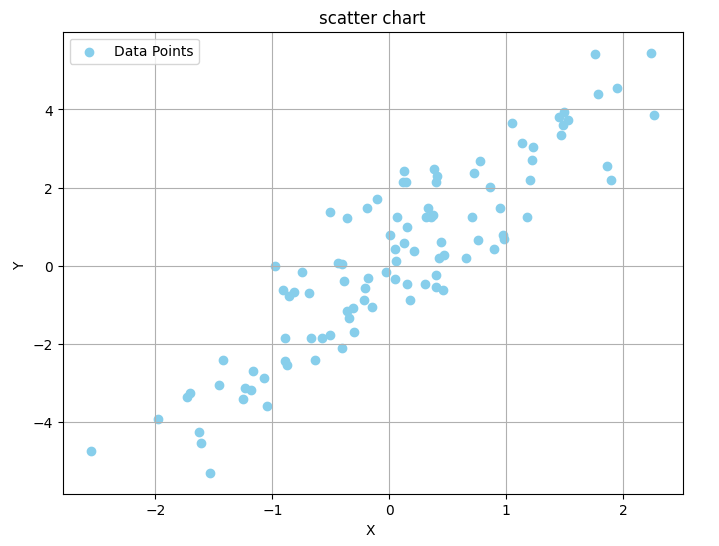
圖形的學習就先到這裡告一個段落咯。
---20230925---
